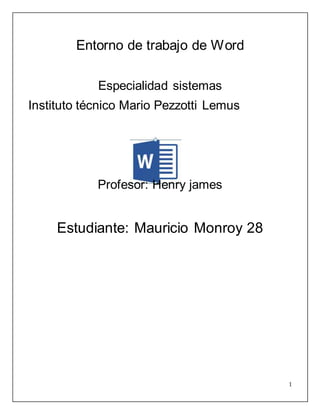
28 monroy mauricio entorno de trabajo de word 26 02 2019 (2)
- 1. 1 Entorno de trabajo de Word Especialidad sistemas Instituto técnico Mario Pezzotti Lemus Profesor: Henry james Estudiante: Mauricio Monroy 28
- 2. 2 Tabla de contenido 1 barra de acceso rápido 2 archivo 3 inicio 4 insertar 5 diseño 6 formatos 7 referencias 8 correspondencias 9 revisar 10 vista 1Guardar documentos creados
- 3. 3 2Se utiliza para devolverse 3Se utiliza para repetir lo escrito 4 para abrir cualquier documento creado en Word 5 para enviar el documento al correo 6 Imprimir 7 muestra cómo va a salir el documento imprimido 8 para corregir la ortografía 9 nos permite dibujar tablas 10 nos da más espacio entre comandos optimizados para uso táctil ARCHIVO imformacion 1 nos permite controlar los tipos de cambios que se le pueden hacer al documento 2 Nos permite inspeccionar el arcivo para verificar si l e falta el nombre al documento o el nombre del auctor antes de publicarlo
- 4. 4 3Nos deja proteger y desproteger el documento o recupera cambios no guardados NUEVOS NO DEJA CREAR UN NUEVO DOCUMENTO COMO CARTAS, TAJETAS, CURRICULOS, CERTIFICADOS ECT.
- 5. 5 ABRIR Nos permite ver cualquier archivo abierto hace poco Nos deja ver el archivo desde cualquier lugar o compartirlo con quien desee
- 6. 6 Me deja abrir los archivos que están en el pc. Nos deja agregar ubicaciones para que se a más fácil guardar los documentos en office en la nube . Esto nos deja ver cualquier archivo guardado en el pc. Guardar como Nos deja guardar el documento en la office nube agregando ubicaciones. Nos permite guardar el documento en el pc. Nos deja agregar un cito predestinado para guardar.
- 7. 7 Nos permite guardar el documento en cualquier lado de la pc con un nombre. Imprimir Con esto podemos elegir cuantas copias queremos imprimir. No permite imprimir el documento completo o seleccionar la que queremos o solo imprimir la página actual o una personalizada o también un alista de estilos , también igual entradas de texto automáticos .
- 8. 8 Con esto podemos elegir las páginas que queremos imprimir. Se puede imprimir una sola cara o las dos caras . Estas son las dos formasen las que se puede imprimir los documentos. Están son en las formas en las que Word nos permite imprimir vertical mente o horizontal mente. Inicio
- 9. 9 Portapapeles Con esto podemos pegar el contenido del porta papeles de varis formas como solo el texto, o también manteniendo la forma original. Nos permite cortas cualquier cosa como textos imágenes etc. Con esto podemos copiar cualquier texto o imagen seleccionada . Fuente Con esto podemos cambiar el tipo de letra y el tamaño. La del lado izquierdo nos permite agrandar la fuente y la del el lado derecho nos deja encoger la fuente. Cambia todo el texto seleccionado a mayúscula o minúscula. Borra todo el formato de la selección y deja el texto sin formato. Aplica el formato de negrita al texto seleccionado. Aplica el formato de cursiva al texto seleccionado. Subraya el texto seleccionado. Traza una línea sobre el texto seleccionado. Crea letras minúsculas de bajo de la línea base de texto.
- 10. 10 Crea listas minúsculas encima de la línea base de texto. Aplica un efecto visual al texto seleccionado, por ejemplo una sombra, iluminada o reflejo. Resalta el texto seleccionado de cualquier color. Cambia el color del texto. Párrafo Inicia una lista con cualquier tipo de viñeta. Inicia una lista con cualquier formato de numeración. Inicia con cualquier estilo de nivel seleccionado. Reduce y aumenta el nivel de sangría del párrafo. Ordena alfabéticamente el texto seleccionado y ordena los datos numéricos. Muestra marcas de párrafos y otros símbolos de formato oculto. Alinea el texto a la izquierda. Centra el texto. Alinea el texto a la derecha. De esta manera se crea una forma homogénea en los laterales izquierda y derecho de la página. Cambia el espaciado entre líneas del texto, también puede personalizar la cantidad de espacio agregados antes y después del párrafo .
- 11. 11 Colorea el fondo del texto o párrafo seleccionado. Nos deja crear borde inferior superior izquierdo derecho y también sin borde todos los bordes bordes externos e internos horizontal y vertical, y también descendentes y ascendentes. Esta también nos deja dibujar tablas y ver cuadriculas y bordes sombreados. Estilos Nos permite seleccionar un estilo para los títulos subtítulos también colocar textos en negrita, cita ect Cambia el conjunto de estilos, colores, fuentes y espacios entre párrafos usados en este documento Edición Busca textos y más contenidos en el documento
- 12. 12 Remplaza texto en el documento Selecciona textos u objetos en el documento para que queden situados detrás del documento sirve para traducir un documento Insertar Paginas Inserta una portada con formato completo se puede agregar el título, el autor la fecha y otros datos Inserta una nueva página en blanco en la posición del cursor deja Iniciar la página siguiente en la posición actual Tablas
- 13. 13 Nos deja insertar o dibujar una tabla , también convertir texto en tabla y hojas de cálculo de Excel , tablas rápidas Ilustraciones Inserta una imagen de un archivo Deja Insertar imágenes prediseñadas en el documento, incluyendo dibujos, películas, sonidos o fotografías almacenadas para ilustrar un concepto específico Nos permite deja Insertar formas prediseñadas como rectángulos y círculos, flechas, líneas, símbolos de diagrama de flujo y llamadas Permite Insertar un elemento grafico SmartArt para comunicar información visualmente como listas gráficas y diagramas de procesos. Deja Insertar un gráfico de barras, anillos, líneas para ilustrar y comprar datos
- 14. 14 Inserta una imagen de los programas no minimizados en la barra de tareas Vínculos Crea un vínculo a una página web , una imagen , una dirección de correo electrónico o un programa Crea un marcador para asignar un nombre a un punto específico del documento Hace referencia a elementos como encabezados, ilustraciones y tablas insertando una referencia cruzada Encabezado y pie de página Edita el encabezado del documento Edita el pie de la página del documento, el contenido de pie de página aparece en la parte inferior de cada página impresa Inserta números de página en el documento Texto inserta cuadros de texto con formato previo
- 15. 15 inserta partes de contenidos que se pueden volver a utilizar , incluyendo campos ,propiedades de documento como el título o autor cualquier fragmento de código con formato previo . inserta textos decorativos en el documento crea una letra capital al principio de un párrafo inserta una línea de firma que especifique la persona que debe firmar inserta la fecha y hora actual en el documento actual inserta un objeto incrustado Símbolos inserta ecuaciones matemáticas comunes o permite crear ecuaciones propias con la biblioteca de símbolos matemáticos inserta símbolos que no existen en el teclado , como símbolos de marca registrada de copyright , símbolos de marca registrada , marcas de párrafo y caracteres Unicode
- 16. 16 Diseño de página Temas Cambia el diseño general de todo el documento, incluido colores, las fuentes y los efectos Cambia los colores del tema actual Cambia las fuentes del tema actual Cambia los efectos del tema actual Configurar pagina Selecciona los tamaños de los márgenes para todo el documento Cambia el diseño de la página entre vertical y horizontal Nos permite seleccionar un tamaño de papel para la selección actual Divide textos en dos o más columnas Agrega saltos de página, sección o columna al documento Agrega números de línea a los márgenes junto a cada línea del documento
- 17. 17 Activa guiones para que Word divida líneas entre silabas de palabras Fondo de página Inserta textos fantasmas detrás del contenido de la página Selecciona un color para el fondo de la página Agrega o cambia el borde alrededor de la página Párrafo Aplicar sangría Desplaza hacia adentro el lado izquierdo del párrafo Desplaza hacia adentro el lado derecho del párrafo Espaciado Cambia el espaciado entre párrafos agregando espacio por en sima de los párrafos seleccionados Cambia el espacio entre párrafos agregando espacio por en sima de los párrafos seleccionados Organizar Coloca el objeto seleccionado en la página Modifica el modo en que se ajusta el texto al objeto seleccionado
- 18. 18 Trae el objeto seleccionado hacia delante de un nivel o delante de todos los objetos Envía el objeto seleccionado hacia atrás de un nivel o detrás de todos los objetos muetra el panel de seleccio para ayudar a seleccionar objetos selecionados objetos individuales y para cambiar el orden y la visibilida alinea los borde de varios objetos seleccionados , nos permite alinear de varias formas esta son También están esta que nos permite verla líneas de división y configurar cuadriculas. Agrupa los objetos para que se puedan considerar como uno solo objeto Gira o voltea el objeto seleccionado Referencia
- 19. 19 Tabla de contenido Agrega una tabla de contenido al documento Agrega el párrafo actual como una entrada en la tabla de contenido Actualiza la tabla de contenido para que todas las entradas hagan referencia al número de páginas Notas al pie Agrega una nota al pie agrega una nota al final del documento desplaza a la siguiente nota al pie del documento se desplaza por el documento para mostrar la ubicación de las notas al pie y notas al final Citas y bibliografía cita un libro, un artículo de periódico u otra publicación periódica como fuente de una parte de información del documento muestra la lista de todas las fuentes citadas en el documento permite elegir el estilo de cita que se utiliza en el documento agrega una bibliografía en la que se enumeran todas las fuentes citadas en el documento Títulos
- 20. 20 agrega titulo o imagen a una imagen inserta una tabla de ilustraciones en el documento actualiza la tabla de ilustraciones para incluir todas las entradas en el documento hace referencia a elementos como encabezados , ilustraciones y tablas insertando una referencia cruzada Índice incluye el texto seleccionado en el índice del documento Inserta un índice en el documento, un índice es una lista de palabras claves en el documento junto con los números de página donde aparecen las palabras Correspondencia Crear crea e imprime sobres
- 21. 21 Crea e imprime etiquetas, también se puede elegir de entre un numero de estilos y formas conocidas de etiquetas de papel Iniciar combinación de correspondencia Con esto se puede iniciar una combinación de correspondencia para crear una carta modelo que vaya a imprimir o enviar por correo electrónico varias veces, enviando cada copia a un destinado diferente Elige la lista de personas a las que se le enviara la carta Permite hacer cambios en la lista de destinarios y decidir quién de ellos va a recibir la carta Escribir e insertar campos Resalta los cambios insertados en el documento Permite agregar una dirección a la carta agrega una línea de saludo
- 22. 22 con esto se puede agregar cualquier campo de la lista de destinatario al documento , como por ejemplo apellidos , teléfono particular , o teléfono de trabajo . permite especificar reglas para agregar la posibilidad de toma de decisiones en la combinación de toma de decisiones en la combinación de correspondencia . asignar campos le permite a word el significado de diferentes campos en la lista de destinatarios Vista previa del resultado reemplaza los campos de combinación del documento con datos reales de la lista de destinatarios para ver la apariencia final Obtiene la vista previa de el anterior y del siguiente y también del primero y el ultimo de los registros de destinatarios busca y obtiene la vista previa de un registro especifico en la lista de destinatarios buscando texto Especifica cómo controlar los errores generados al completar la combinación de correspondencia Completa la combinación de correspondencia
- 23. 23 Revisar Revisión Comprueba la ortografía y gramática del documento Abre el panel de tareas de referencia y busca en los materiales de referencia como diccionarios , enciclopedias y servicios de traducción Sugiere otras palabras con un significado parecido a las palabras que ha seleccionado Busca el número de palabras , caracteres y líneas del documento Idioma Traduce palabras o párrafos a otro idioma mediante diccionarios bilingües o traducción automática Selecciona las opciones de idioma
- 24. 24 Comentarios Deja Agregar un comentario sobre la selección Elimina el comentario seleccionado Va al comentario anterior en el documento Va al siguiente comentario en el documento Seguimiento Controla los cambios realizados en el documento, incluidas las inserciones , eliminaciones y los cambios de formato . Selecciona como desea ver los cambios propuestos en el documento Nos permite elegir que tipo de marcado desea mostrar en el documento .puede ocultar o mostrar comentarios, inserciones y eliminaciones, cambios de formato y otros tipos de marcado Muestra la revisión en otra ventana. Cambios Acepte el cambio actual y vaya al siguiente cambio propuesto dando clic en la flecha se pueden aceptar muchos cambios
- 25. 25 Rechace el cambio actual y vaya al siguiente cambio propuesto dando clic en la flecha se rechazan muchos cambios Va a la marca de revisión anterior del documento Se desplaza a la siguiente marca de revisión del documento Compara Compara o combina varias versiones de un documento . Proteger Impide que otros editen en el texto seleccionado Restringe la forma en que los usuarios editan o dan formato a partes especificas del documento OneNote Mantendrá los vínculos a esta presentación para cada línea de notas. Podrá abrir las notas de OneNote sin hacer clic en este botón de nuevo Vista
- 26. 26 Vistas de documento Muestra el documento tal y como aparecían en la pagina impresa Muestra el documento en vista de lectura a pantalla completa para maximizar el espacio disponible para la lectura o comentarios del documento Muestra el documento como seria como pagina web Muestra el documento como un esquema y muestra las herramientas de esquema Muestra el documento como un borrador para editar el texto rápidamente Mostrar Muestra las reglas utilizadas para medir y alinear objetos en el documento Activa las líneas de cuadricula para alinear los objetos del documento Abre el panel de navegación, que permite navegar por el documento por encabezado, pagina o mediante la búsqueda de texto u objetos Zoom
- 27. 27 Muestra el cuadrado de dialogo zoom para especificar el nivel de zoom del documento Aplica un zoom del 100% del tamaño normal del documento Acerca el documento para que se ajuste toda la pagina en la ventana Acerca el documento para que dos paginas se ajusten en la ventana Acerca el documento para que el ancho de la pagina coincida con el ancho de la ventana Ventana Abre una nueva ventana que contenga una vista del documento actual Coloca en mosaico todas las ventanas de los programas abiertos en paralelo en la pantalla Divide la ventana actual en dos partes para que pueda ver las diferentes secciones del documento al mismo tiempo Muestra los dos documentos en paralelo para poder comparar el contenido Sincroniza el desplazamiento de los dos documentos para que se desplacen juntos Restablece la posición de la ventana del documento que se esta comparando en paralelo para que compartan la pantalla Pasa a una ventana abierta actualmente diferente Macros
- 28. 28 Muestra la lista de marcos desde la que se puede ejecutar, crear o eliminar una macro